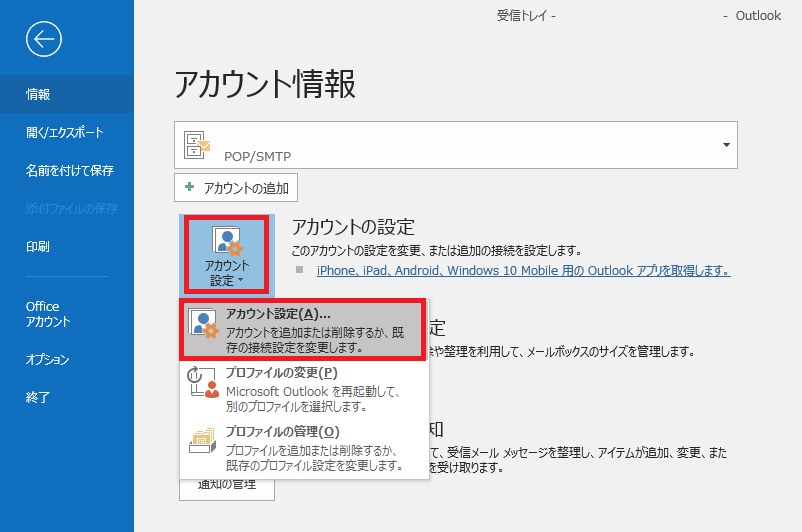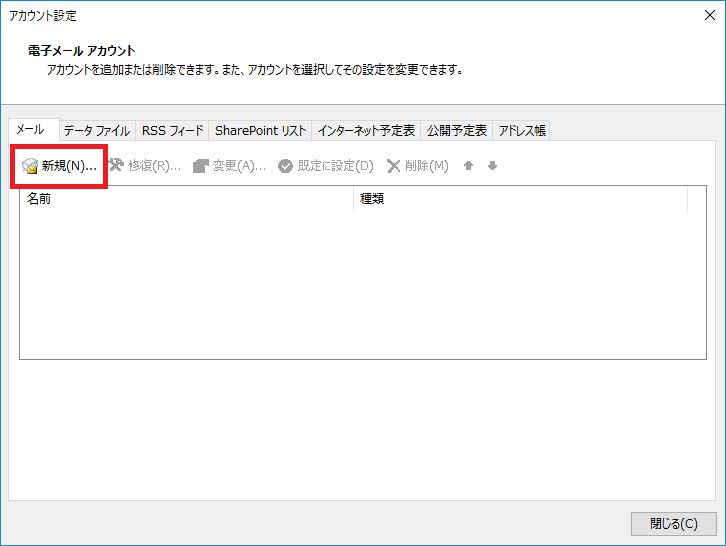メールソフト設定-Outlook2016
<メール新規設定手順>
ここでの手順は、Outlook2016のメール新規設定方法のご案内です。
手順に従い操作を進めて下さい。
STEP1
[ ファイル ]をクリックします。
STEP2
[ アカウント設定 ] → [ アカウント設定(A) ]をクリックします。
STEP3
[ 新規(N) ]をクリックします。
STEP4
メールアドレス欄に、登録するメールアドレスを入力し、詳細オプションをクリック後自分で自分のアカウントを手動で設定にチェックを入れ、接続をクリックします。

STEP5
[ POP ]をクリックします。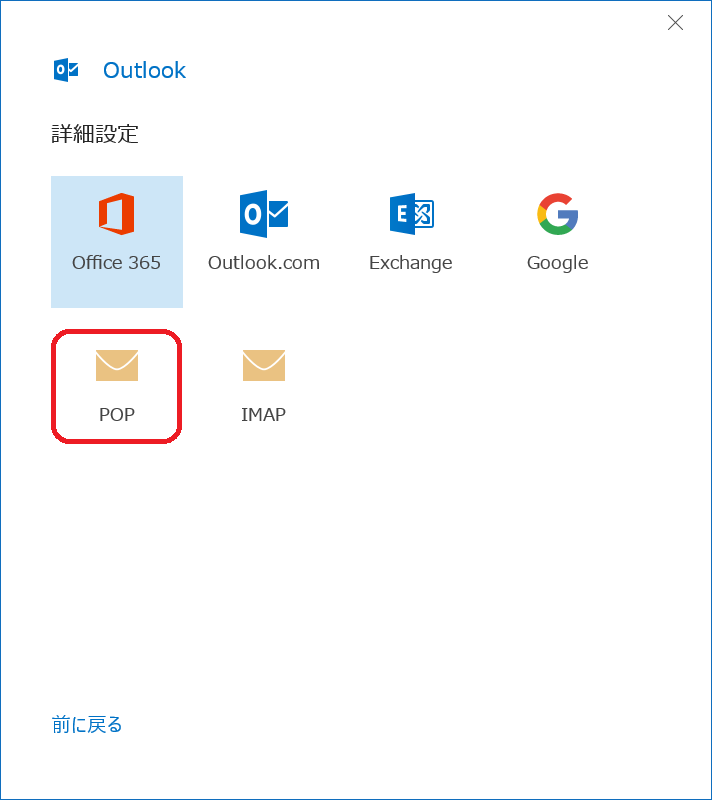
STEP6
必要事項を入力し、[ 次へ ]をクリックします。
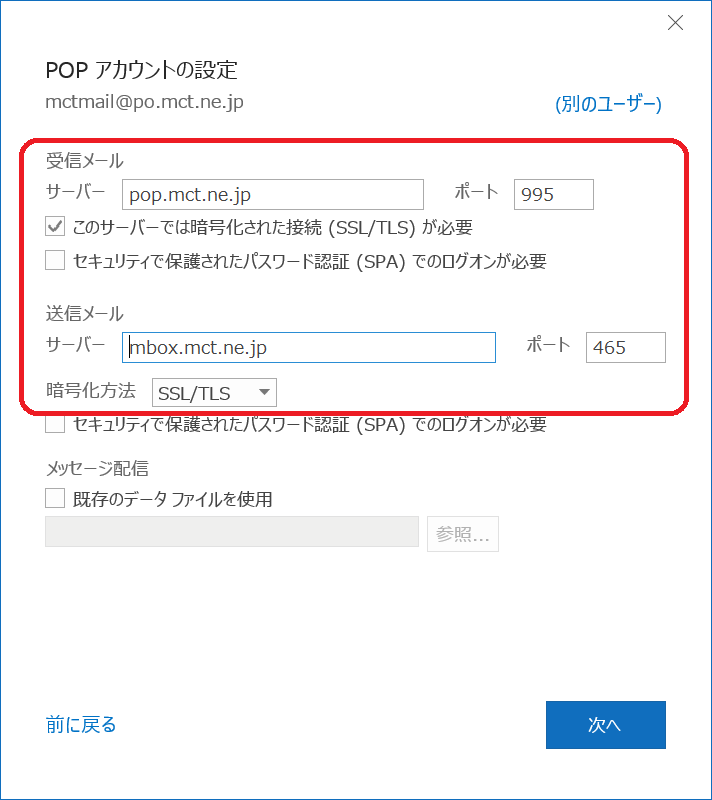
| 受信メールサーバー | 「po.mct.ne.jp」または「pop.mct.ne.jp」を半角英数で入力します |
|---|---|
| 受信メールポート | [ 995 ]を入力します |
| このサーバでは暗号化された接続(SSL/TLS)が必要 | チェックを入れます |
| セキュリティで保護されたパスワード認証(SPA)でのログオンが必要 | チェックを外します |
| 送信メールサーバー | [ mbox.mct.ne.jp ]を入力します |
| 送信メールポート | [ 465 ]を入力します |
| 暗号化方法 | [ SSL/TLS ]を選択します |
STEP7
パスワードを入力し、接続をクリックします。
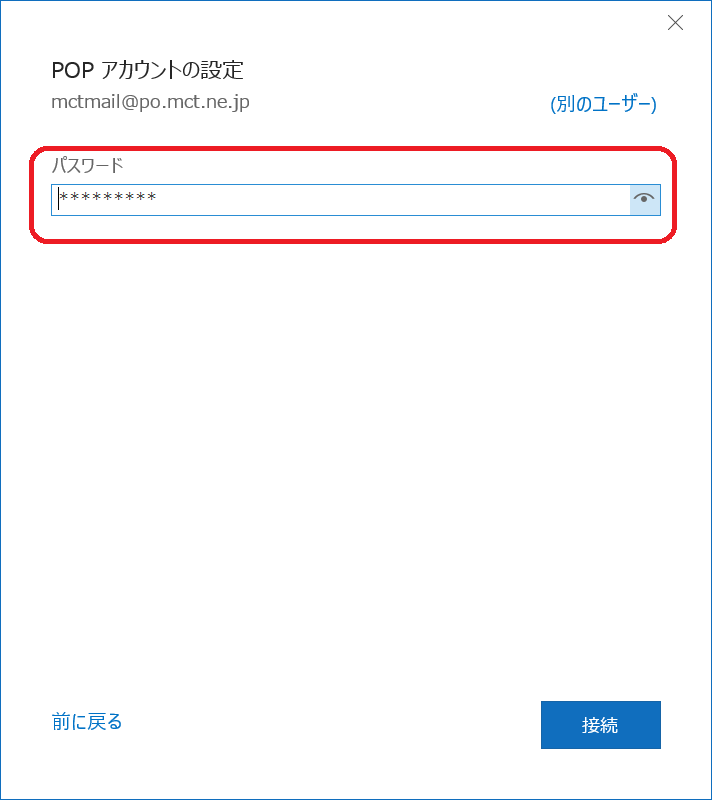
STEP8
[ Outlook Mobileをスマートフォンにも設定する ]のチェックを外し[ 完了 ]をクリックします。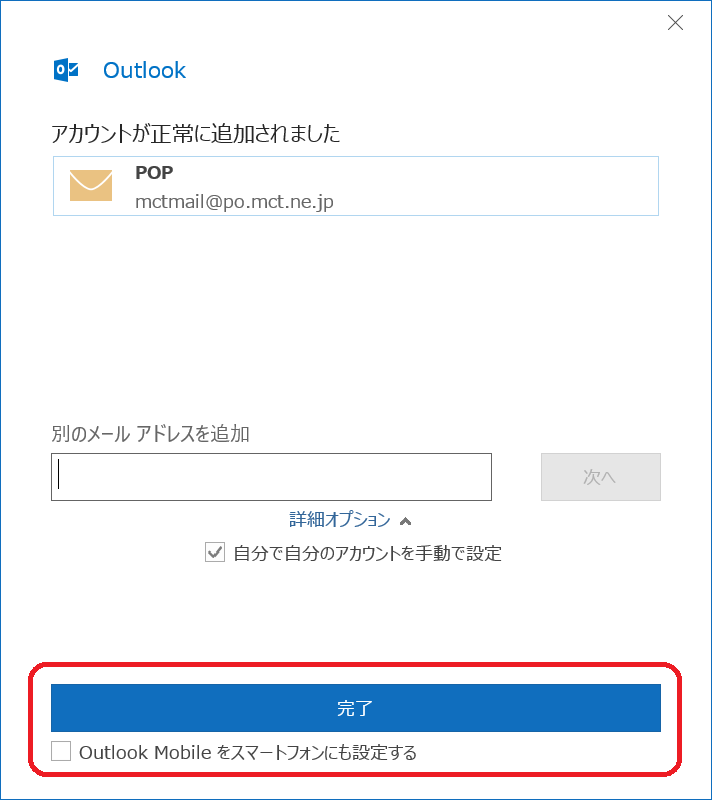
以上で、Outlook2016のアカウント新規設定方法は終了です。